Handleiding online bijeenkomst MS Teams- JUG043 Maastricht
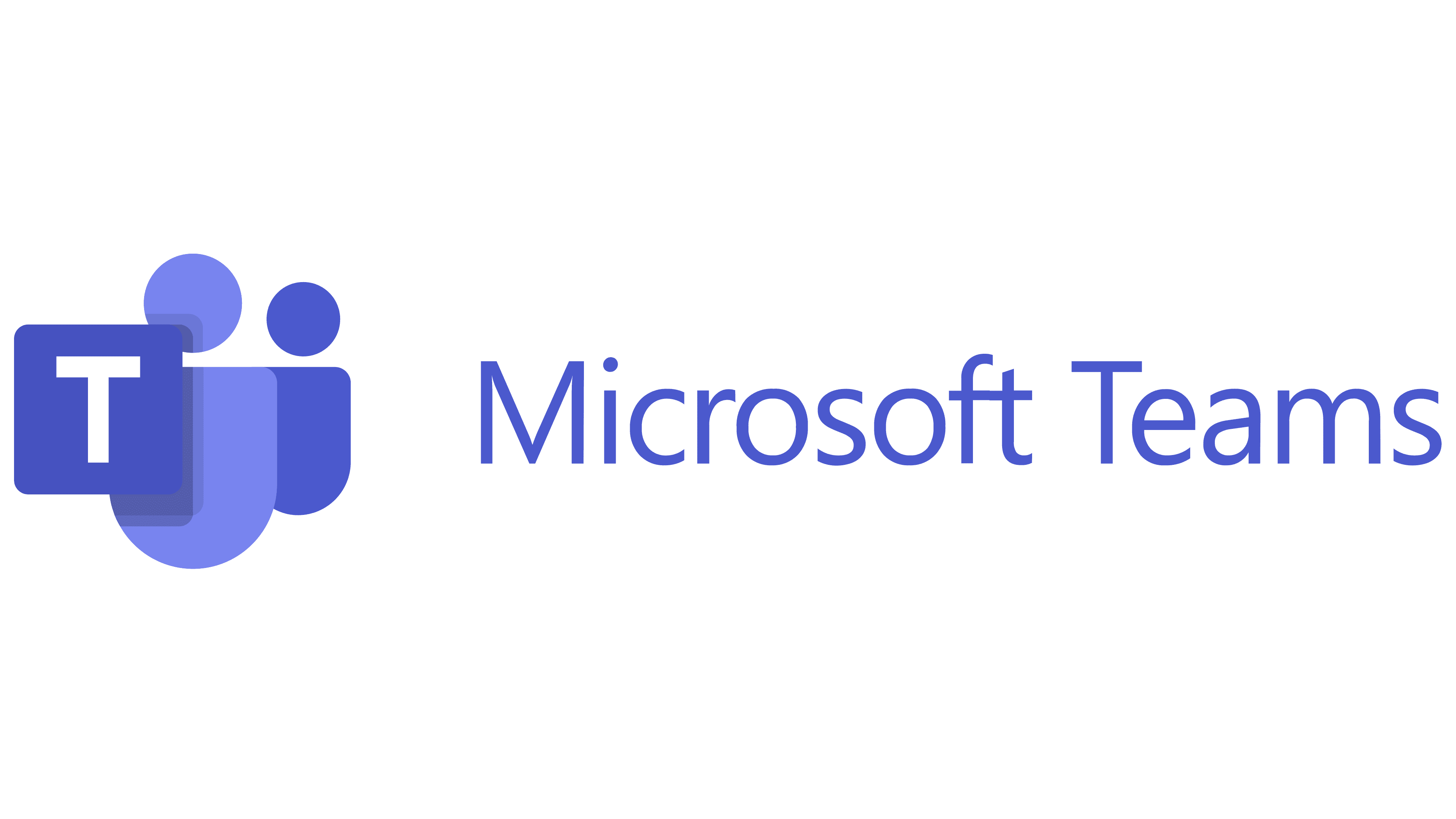
In deze handleiding leggen we je uit hoe je kunt deelnemen aan een online bijeenkomsten van JUG043 Maastricht. We maken hiervoor gebruik van het programma, Microsoft Teams (afgekort tot MS Teams). Nadat jij je hebt aangemeld hebt voor de bijeenkomst, ontvang je van ons een e-mail met een uitnodiging voor de online JUG043 Maastricht bijeenkomst.
Voorbeeld e-mailbericht
Hieronder een voorbeeld van de uitnodigingse-mail die je van JUG043 Maastricht krijgt.
(klik op de afbeelding voor een vergroting)
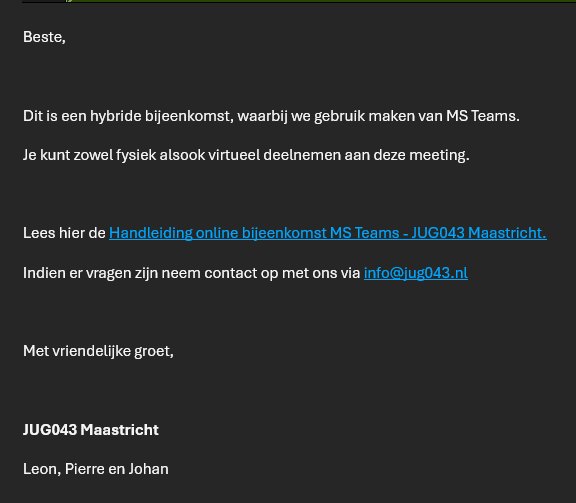
Onder bovenstaande tekst staat onderstaande informatie om te kunnen deelnemen:
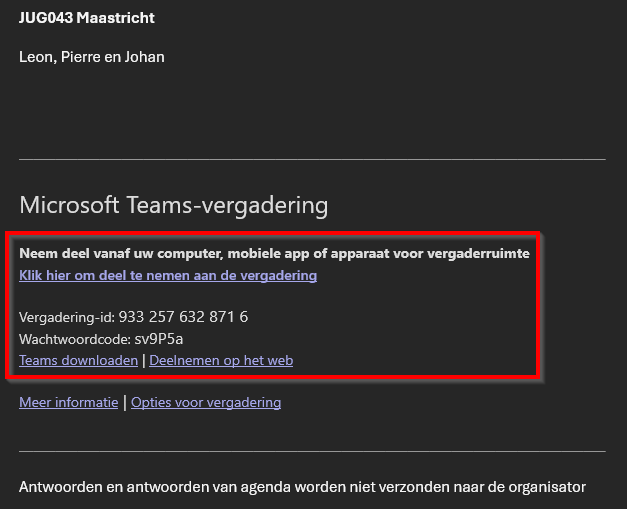
Je kunt gratis gebruik maken van MS Teamsmogelijkheden via de Webversie of de Clientversie (App).
Voor de Webversie hoef je geen software te downloaden en installeren, voor de de Clientversie (App) wel, hieronder leggen we de verschillen uit. Ook leggen we uit hoe jij de Clientversie (App) kunt downloaden en installeren.
Deelnemen aan een MS Teams-vergadering via de webversie
- Open je webbrowser en ga naar Microsoft Teams: https://www.microsoft.com/nl-nl/microsoft-teams/download-app.
- Log in met je Microsoft-account (of andere account).
- Klik op de vergaderlink die je hebt ontvangen via e-mail of chat, betreft de link met "Klik hier om deel te nemen aan de vergadering"
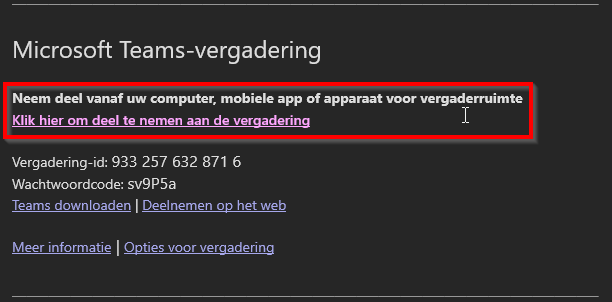
- Kies de optie "Doorgaan in deze browser".
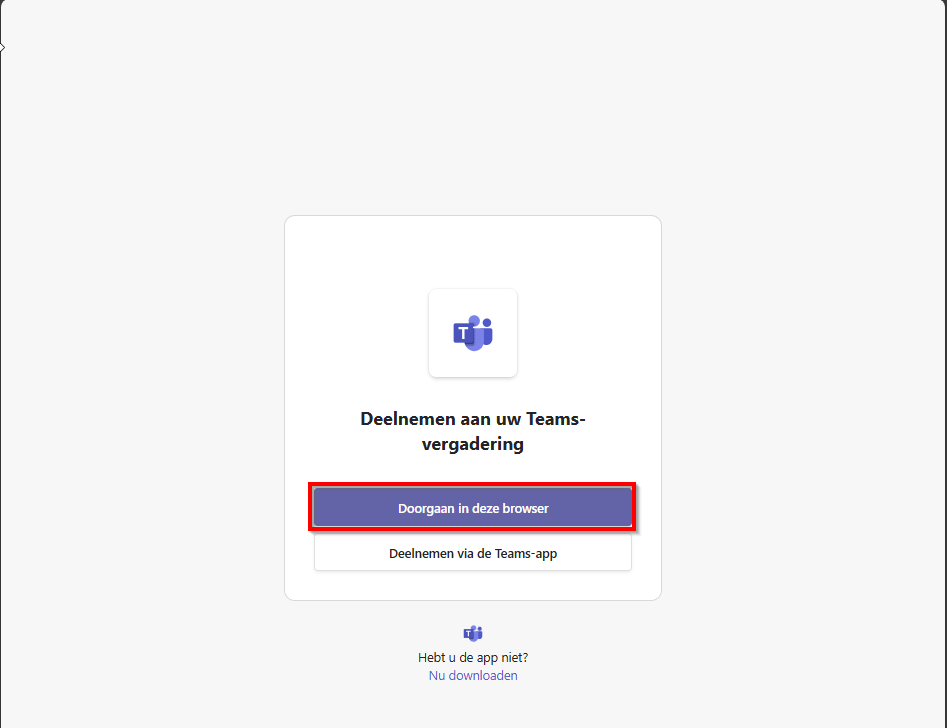
- Klik dan op "Toestaan"
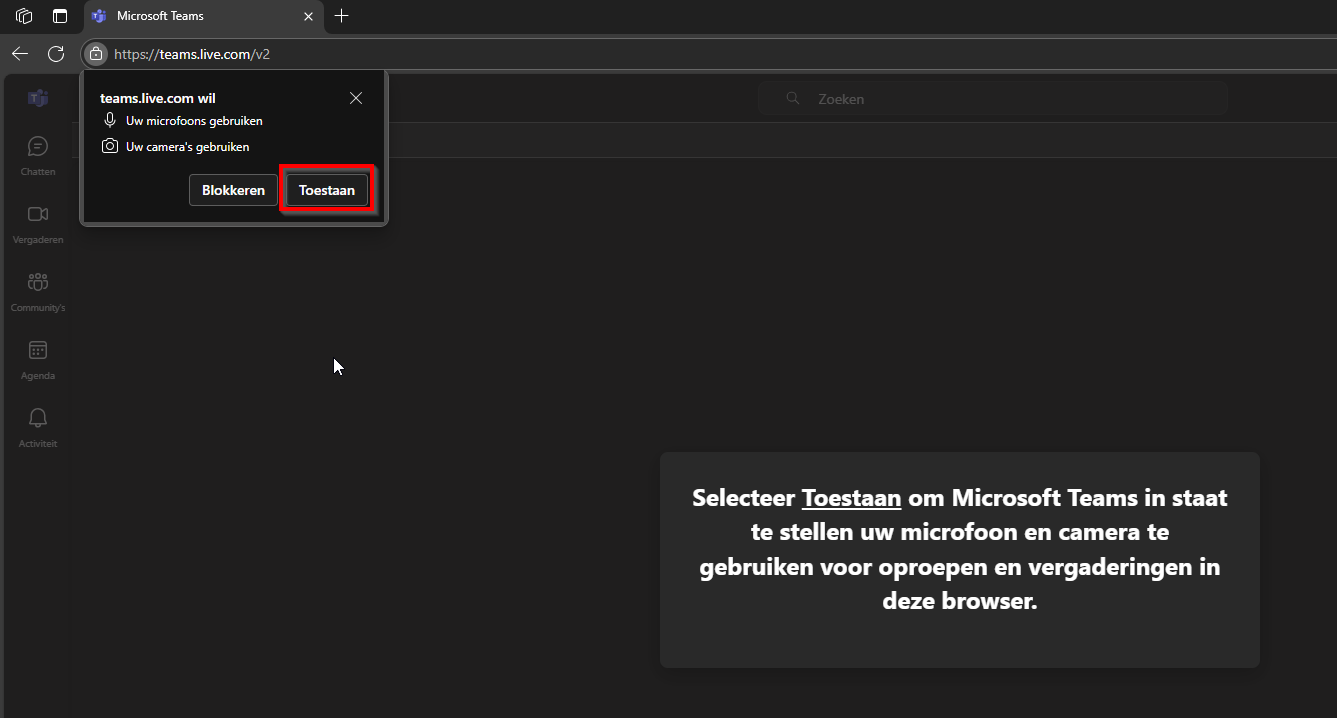
- Schakel je webcamera in (zie blauwe pijl) en klik tot slot op de knop "Nu deelnemen"
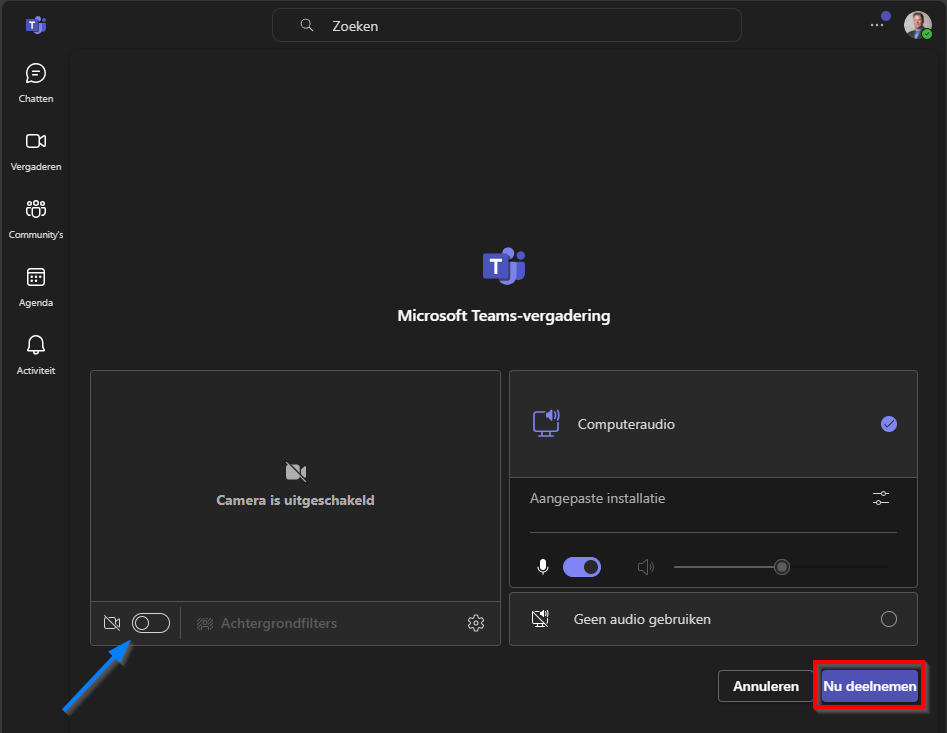
Deelnemen aan een MS Teams-vergadering via de desktopversie
- Open de Microsoft Teams-app op je computer.
- Log in met je Microsoft-account (of andere account).
- Klik op de vergaderlink of ga naar het tabblad "Agenda" en selecteer de vergadering.
- Klik op "Deelnemen".
- Er kan gevraagd worden om een "Vergadering-ID", neem deze over van de uitnodiging.
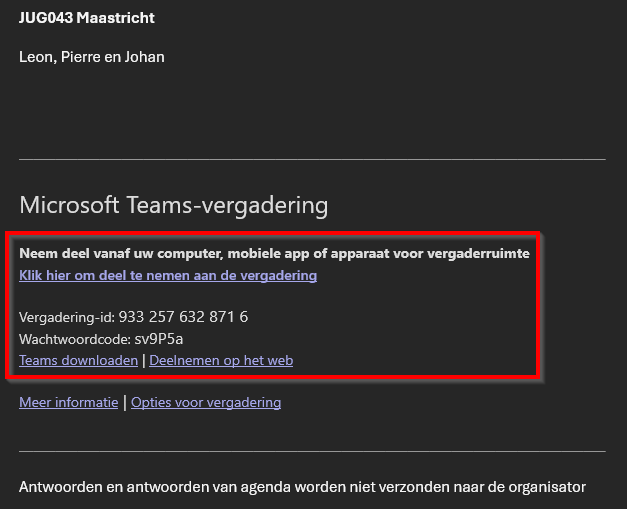
- Er wordt om een "Wachtwoordcode voor vergadering (optioneel)" gevraagd, neem deze over van de uitnodiging.
- Controleer je audio- en video-instellingen en klik op "Nu deelnemen".
- Zorg dat je webcamera en auditinstellingen kloppen en werken.
Microsoft Teams desktopversie downloaden
Wil je de desktopversie van Microsoft Teams installeren? Volg deze stappen:
- Ga naar de officiële Microsoft Teams downloadpagina: (https://www.microsoft.com/nl-nl/microsoft-teams/download-app).
- Klik op "Download voor Windows" of kies een andere versie voor Mac.
- Open het gedownloade bestand en volg de installatie-instructies.
- Start de app en log in met je Microsoft-account.
Je kunt ook direct downloaden via de Microsoft Store (https://apps.microsoft.com/detail/xp8bt8dw290mpq?lc=1043&hl=nl-nl&gl=nl) of via de Microsoft Teams-app pagina (https://www.microsoft.com/nl-nl/microsoft-teams/download-app).
Handige tips voor tijdens de MS Teams meeting
Hier zijn een paar handige tips die je kunt gebruiken tijdens een Microsoft Teams-vergadering om efficiënter te communiceren en deel te nemen:
Handje opsteken
Wil je iets zeggen zonder de vergadering te onderbreken? Gebruik de "Hand opsteken"-functie:
- Klik op het hand-icoontje in de Teams-werkbalk.
- De organisator of spreker ziet dat je een vraag hebt en kan je het woord geven.
- Zodra je aan de beurt bent, klik je opnieuw op het icoontje om je hand neer te halen.
Gebruik de chat
Als je een vraag hebt maar liever niet spreekt, kun je de chatfunctie gebruiken:
- Typ je bericht in het chatvenster.
- Je kunt ook GIF's, emoji's en bestanden delen om je boodschap te verduidelijken.
- Handig voor snelle vragen of het delen van links en documenten.
Achtergrond aanpassen
Wil je afleiding verminderen of je privacy beschermen? Pas je achtergrond aan:
- Klik op de drie puntjes in de werkbalk en selecteer "Achtergrond effecten".
- Kies een blurr-effect of een virtuele achtergrond.
Microfoon en camera beheersen
- Zet je microfoon op mute als je niet aan het praten bent om achtergrondgeluiden te vermijden.
- Controleer je camera-instellingen voordat je de vergadering begint.
- Gebruik de ruimtebalk als sneltoets om tijdelijk te unmuten.
Gebruik de vergadernotities
Teams biedt een notitie-functie voor vergaderingen:
- Klik op de drie puntjes en kies "Vergadernotities".
- Dit helpt bij het vastleggen van belangrijke punten en actie-items.
Met deze tips wordt je volgende Teams-vergadering een stuk soepeler en effectiever!
Enkele algemene regels en afspraken
- Nadat je ingelogd bent en deelneemt aan de bijeenkomst zet je de microfoon op mute.
- Indien je een vraag heb steek je handje op en wij zullen jou het woord geven, activeer dan je de microfoon en stel jij je vraag.
- Je kunt je vragen ook in de chat stellen. Leon Kolenburg en/of PIerre Veelen zal als moderator de chat in de gaten houden en de spreker informeren indien er chatbericht achtergelaten wordt.
- Log op tijd in, er kan namelijk een updates van MS Teams beschikbaar zijn. Deze update wordt geinstalleerd, daarmee verlies je de verbinding van de bijeenkomst en dus moet je opnieuw aanmelden voor de bijeenkomst.
JUG043 Maastricht
Locatie bijeenkomsten:
Stationsstraat 100, Beek (Nederland)
maastricht@joomlacommunity.nl
jug043.nl
JoomlaCommunity.nl
Facebookpagina JUG043 Maastricht
LinkedInpagina JUG043 Maastricht
![]()
Planning Bijeenkomsten
JUG043 & Joomla Nieuws
- Na 10 jaar JUG043 Maastricht: tijd om het stokje over te dragen!
- Verslag JoomlaDagen Nederland 2025 door Rolf
- Joomla Pizza Bugs & Fun - 20 Years Joomla
- Joomla bestaat 20 jaar! En op naar Joomla 6
- Workshop Websitebeveiliging – Leer je site beveiligen als een professional > 11 oktober 2025
- Joomla Magazine April 2025